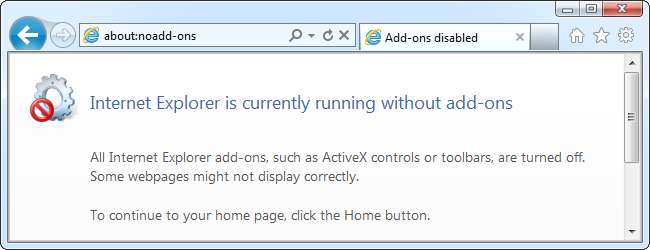
Om Internet Explorer kraschar och brinner ligger ditt problem troligtvis med ett buggy-webbläsartillägg. Internet Explorer-krascher kan dock ha en rad andra orsaker, inklusive inkompatibilitet med hårdvaruåtergivning och eventuell skadlig kod.
Vi har också täckt sätt att felsök kraschar med Google Chrome och problem med Firefox . Stegen är anmärkningsvärt lika för varje webbläsare, även om hur du utför dem varierar väldigt mycket mellan webbläsare.
Kör Internet Explorer utan tillägg
Kraschar orsakas normalt av verktygsfält med buggy eller andra webbläsartillägg. Du kan kontrollera om tillägg är problemet genom att köra Internet Explorer utan tillägg.
För att göra det, öppna Start-menyn och starta genvägen Alla program> Tillbehör> Systemverktyg> Internet Explorer (inga tillägg).
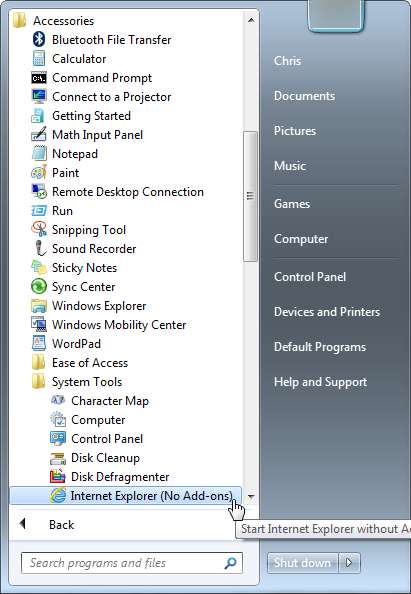
I Windows 8 trycker du på Windows-tangenten och skriver iexplore.exe -extoff på startskärmen och tryck på Enter.
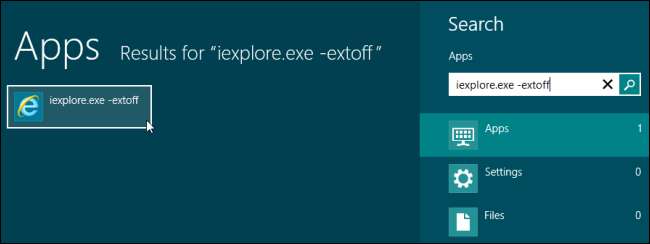
Internet Explorer öppnas utan att några tillägg laddas. Försök använda det utan tillägg - om inga kraschar inträffar orsakar en buggy-tillägg kraschen. Om kraschar fortsätter att inträffa har du ett annat problem.
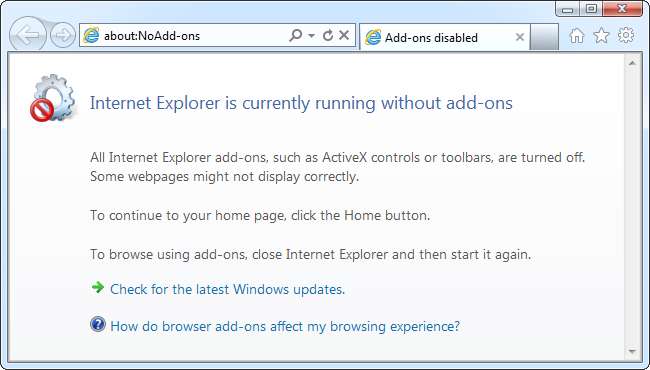
Inaktivera webbläsartillägg
Om du kör Internet Explorer utan att webbläsartillägg löser problemet kan du inaktivera tilläggen en efter en för att identifiera den som orsakar problemet. Klicka på kugghjulsmenyn och välj Hantera tillägg för att öppna fönstret Hantera tillägg.
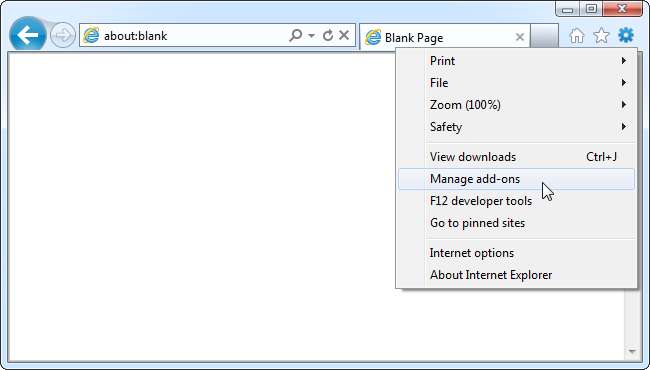
Välj ett tillägg i kategorin Verktygsfält och tillägg och klicka på Inaktivera-knappen för att inaktivera det. Inaktivera tillägg en efter en - eller inaktivera dem alla och aktivera dem en efter en - tills du identifierar tillägget som orsakar problemet.
Om du inte behöver tilläggen kan du lämna dem inaktiverade.
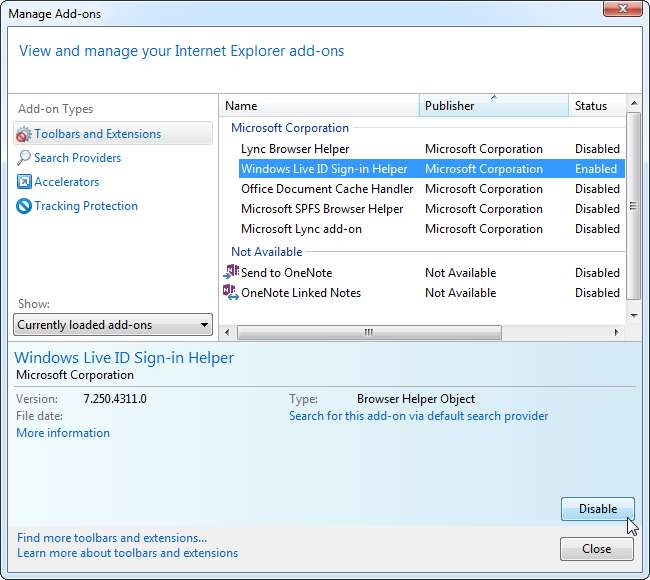
Återställ inställningarna för Internet Explorer
Du kan återställa Internet Explorer-webbläsarinställningarna till standardvärdena, vilket kan hjälpa till att lösa en mängd olika webbläsarproblem. Öppna först fönstret Internetalternativ från kugghjulsmenyn.
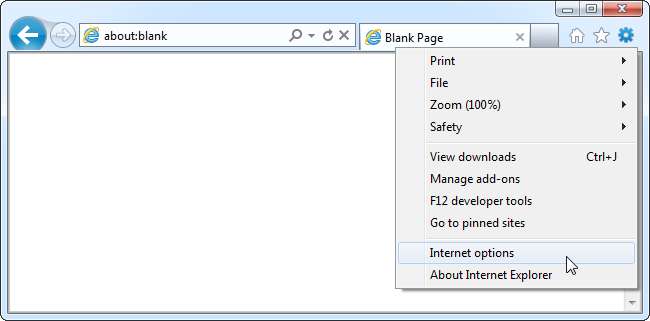
Välj fliken Avancerat och klicka på Återställ-knappen för att återställa dina webbläsarinställningar.
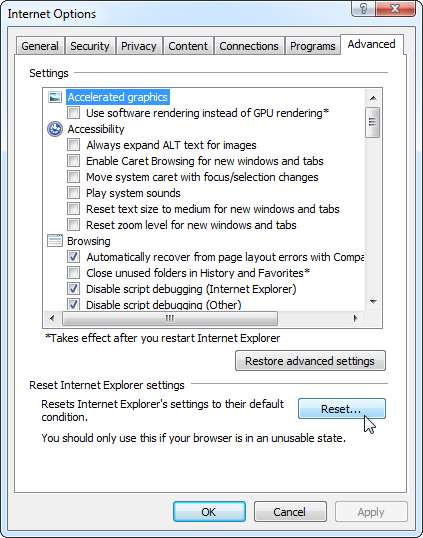
Du kommer att kunna se exakt vilka inställningar som kommer att återställas innan du bekräftar. Du kan också ta bort dina personliga inställningar, även om det inte borde vara nödvändigt.
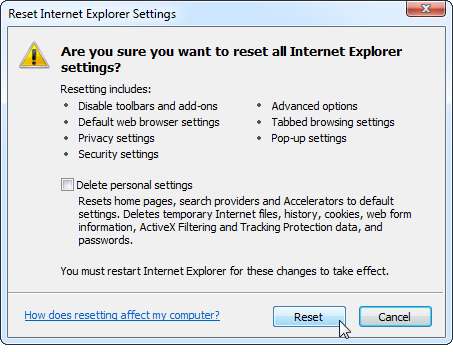
Använd Rendering av programvara
I likhet med andra webbläsare använder Internet Explorer 9 och senare versioner datorns grafikhårdvara för att påskynda webbsidor. Detta kan ibland orsaka problem med viss grafikhårdvara och grafikdrivrutiner.
Du kan se om detta orsakar problemet genom att inaktivera hårdvaruacceleration. Öppna först fönstret Internetalternativ.
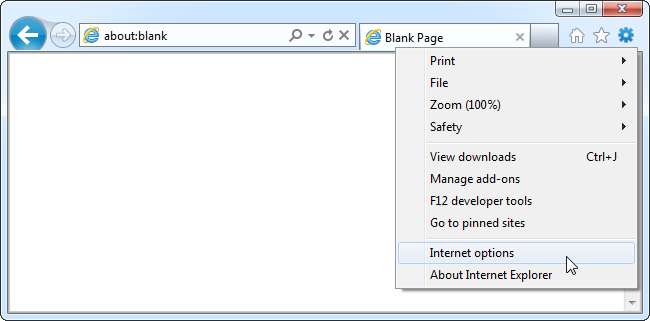
Klicka på fliken Avancerat och aktivera alternativet "Använd programvaruåtergivning istället för GPU-rendering" under Accelererad grafik. Du måste starta om IE efter att ha ändrat den här inställningen.

Om kraschar fortsätter att inträffa efter att programvaruåtergivning har aktiverats, bör du antagligen inaktivera det här alternativet. Förutsatt att det fungerar ordentligt - och det gör det på de allra flesta datorer - hjälper GPU-rendering till att snabba upp saker.
Sök efter skadlig programvara
Skadlig programvara kan orsaka att många typer av applikationer kraschar, särskilt webbläsare som Internet Explorer. Om din webbläsare kraschar ofta, se till att skanna din dator med Antivirus mjukvara tycka om Microsoft Security Essentials . Du kanske också vill få en andra åsikt från ett annat antivirusprogram om du redan har antivirusprogram installerat.

Installera uppdateringar
Installera de senaste uppdateringarna för Internet Explorer och Windows från Windows Update - detta kan åtgärda vissa kraschar. Du kanske också kan lösa kraschar genom att uppdatera internetsäkerhetsapplikationer som brandväggar och antivirusprogram. Om hårdvaruacceleration orsakade problemet kan du kanske få GPU-rendering att fungera korrekt uppdatera datorns grafikdrivrutiner .
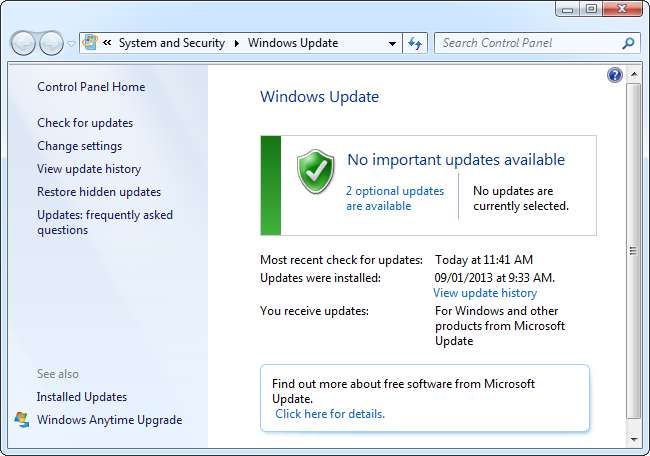
Microsoft erbjuder också en Internet Explorer "Fix it" felsökare som du kan köra för att försöka åtgärda problem med Internet Explorer.







